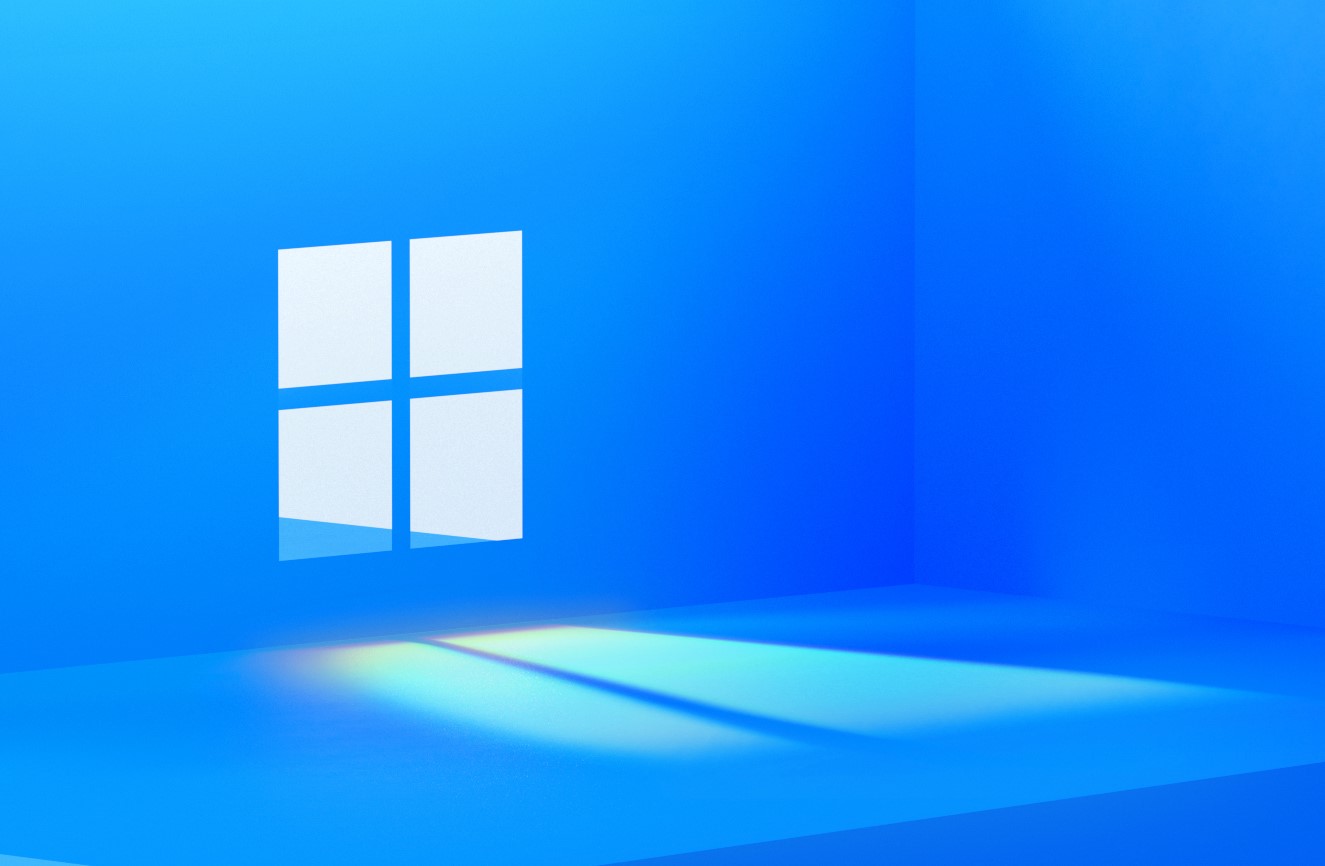
윈도우를 포맷해서 다시 깔았거나 처음 (윈도우가 깔린) 컴퓨터를 산 사람에게 추천하는 필수 유틸 프로그램이 있다.
25년 넘게 컴퓨터를 다루면서 직접 사용해본 프로그램들 위주로 선정해보았다.
한 번 읽어보고 아직 사용해보지 않은 게 있다면 설치해보길 권한다. 후회하지 않을 것이다.
혹시 더 좋은 유틸을 알고 있다면 댓글 달아주시라!
자, 그러면 대망의 1위부터 시작!
1. 에브리띵 Everything

이건 자타가 공인하는 최고의 검색 프로그램이다. 컴퓨터 좀 다룰 줄 안다고 하는 사람들, 생산성을 중시하는 직장인들은 모두 사용하는 국민 검색 프로그램! Everything 되시겠다.
PC를 쓰다보면 파일을 찾을 일이 꽤 자주 있다. 동영상, 문서, mp3 등등... 그러면 보통 윈도우 검색이나 파일탐색기 검색을 사용하게 되는데- 치명적인 단점이 있다. 느리다. 너무 느리다. 하지만 딱히 다른 방법을 찾지 못하고 오랫동안 그 느린 검색을 사용해왔다. 그러다 우연히 Everything을 발견하게 됐는데- 정말 신세계였다.

프로그램을 켜고 검색창에 문자를 입력하는 순간 바로 해당되는 폴더, 파일들이 화면에 뜬다.
그야말로 혁명적인 검색 속도를 자랑한다.
검색 후 원하는 것을 더블클릭해서 바로 실행할 수도 있고, 내가 찾은 파일이 있는 폴더를 열어볼 수도 있다.
검색 프로그램의 최강자, Everything!
무료 프로그램이고, 좋은 성능에 비해 무척 가볍다. (유료화되도 쓸 생각 있음!)
아직 사용해보지 않았다면 지금 설치해보자.
🔗voidtools 다운로드 페이지 : Everything 다운로드
2. 반디집
한국 사람들에게 대중적인 압축 프로그램은 아마 알집일 것이다.

많은 사람들이 여전히 이용하고 있다.
직박구리, 해오라기, 동고비, 논병아리... 많은 새들을 알게 해주었던 추억의 프로그램.
하지만 이 프로그램은 2가지 단점을 가지고 있다.
프로그램이 너무 무겁고, 7zip 압축을 지원하지 않는다는 것이다.
(광고만 덕지덕지 붙이고, 자기네 회사 다른 프로그램 설치를 유도하는 것도 맘에 들지 않음)
그래서 요즘에는 반디집을 많이들 이용하고 있다. 나 역시 너무나 잘 사용하고 있는 프로그램. 빠르고, 강력하다!

버전을 7로 올리면서 스탠다드(무료) 버전과 유료 버전으로 분리했다. 유료 에디션을 이용하면 '암호 복구, 압축 파일 이미지 미리보기' 등 여러 유용한 기능을 쓸 수 있다. 하지만 웬만하면 무료 버전을 써도 충분하니 결제는 개인의 선택에 맡긴다.
🔗반디소프트 다운로드 페이지 : BandiZip 다운로드
3. 트리사이즈 TreeSize Free
잘 모르는 사람도 있을텐데 '트리사이즈'는 PC 용량을 정리하는데 큰 도움이 되는 '하드 사용량 분석 프로그램'이다.
윈도우를 오랫동안 사용하다보면 속도가 느려지는데 그 이유는 윈도우가 깔려 있는 C드라이브에 여유용량이 얼마 남지 않았기 때문이다.
C드라이브에는 각종 프로그램과 문서파일, 다운로드 파일, 카톡 다운로드 파일, 임시파일 등이 저장돼서 사용하다보면 저절로(?) 용량이 가득 찬다.

그러면 인터넷에 "PC 용량 정리", "C드라이브 용량 부족" 등의 검색어로 해결책을 찾게 된다.
윈도우 디스크 정리도 해보고, 자동으로 처리해주는 프로그램, 수동으로 체크해서 정리하는 프로그램... 여러 프로그램도 사용해보지만... 지워도 지워도 여전히 C드라이브 용량은 빨간색일 때가 있다....
"도대체 왜!!! C드라이브 용량이 이렇게나 부족한 거야!" 속에서 깊은 분노가 차오를 때-
바로 그 때가 이 프로그램을 사용할 때다.
개인적으로는 아주 조금의 지식만 있으면 Tree Size Free로 용량 정리하는 게 훨씬 낫다고 생각한다.

프로그램을 실행하면 내가 검색하고 싶은 드라이브를 선택해보라. (보통은 C드라이브)
그러면 용량이 큰 순서대로 폴더가 정리된다.
그 다음부터는 접혀있던 폴더를 펼쳐서 범인을 직접 찾아내면 된다.
(잡아냈을 때의 그 짜릿함은 정말이지... 최고다)
🔗트리사이즈 다운로드 페이지 : Tree Size Free 다운로드
4. 수마트라 PDF Sumatra
PDF 뷰어는 보통 어도비 프로그램을 많이 사용한다. 개인적으로도 그렇다.
기능이 많은 대신 프로그램이 꽤나 무거운 편이라 컴퓨터 성능이 뒷받침해주지 않는다면 꽤나 답답해진다.
(특히 pdf파일 페이지 수가 많을수록 더 그렇다.)
또 어떤 사람들은 크롬이나, 웨일 브라우저에서 pdf를 열기도 한다.
이것도 나쁘지 않기는 하다. 하지만 더 빠른 pdf 뷰어가 있다.
가볍고 빠른 PDF 뷰어를 원하는 사람들에게 <수마트라 PDF>를 추천하다.

수마트라 PDF는 무료 오픈소스 전자책 뷰어다.
왜 이름을 수마트라로 지었는지는 모르겠지만(실제 수마트라 섬, 커피와는 관련이 없다고 한다.), 뭐 가볍고 빠르니 아무래도 좋다.
인스톨 버전, 포터블 버전 중에 선택하면 되고, 워낙 용량이 작아서 USB에 넣어놓고 가지고 다니기에도 좋다.
한 번 사용해보고 결정하자.
🔗수마트라 PDF 다운로드 페이지 : Sumatra PDF 다운로드
5. 꿀뷰 (만화책 보는 프로그램)

꿀뷰는 압축파일의 압축을 풀지 않고 이미지를 볼 수 있어서 과거에 만화책 보는 프로그램으로 유명했다.
무척 가볍고 빠른 이미지 뷰어 프로그램(다만 버전 업그레이드가 될수록 기능이 추가돼서 조금씩 무거워지는 느낌).
다양한 이미지 압축포맷을 지원하며(BMP, JPG, GIF, PNG, PSD, DDS, JXR, WebP, J2K, JP2, TGA, TIFF, PCX, PGM, PNM, PPM, BPG), RAW 이미지 포맷, 애니메이션 이미지 포맷도 지원한다.
윈도우의 기본 이미지 뷰 프로그램보다 더 편하고 뛰어나다.
🔗꿀뷰 다운로드 페이지 : HoneyView 다운로드
6. 팟플레이어 + K-Lite Codec 통합코덱

팟플레이어는 전 세계에서 가장 많이 사용하는 동영상, 음악 재생 프로그램으로 다음(DAUM)에서 배포하고 있다.
(한국에서는 팟플레이어 외에 GOM플레이어도 꽤 유명하다.)
동영상 플레이어로서는 따라올 다른 프로그램이 없다. 최고. 설명이 필요없음.
여기에 K-Lite Codec 통합코덱을 설치해주면 금상첨화다.
예전과 다르게 동영상 확장자가 많이 다양해졌는데 이 모든 걸 재생하려면 통합코덱이 필요하다.
그래서 여러 통합코텍이 존재하는데 K-Lite Codec을 가장 추천할 만하다.
🔗팟플레이어 다운로드 페이지 : PotPlayer 다운로드
Tip 1. 32비트 버전으로 다운하기
가장 버그가 적어 안정적인 버전이다. 윈도우 64비트를 사용중인 유저에게도 32비트 설치를 추천한다.
Tip 2. 재생 시 노멀 라이저 옵션 해제
설치하고 '환경 설정 → 소리 → 노멀라이저' 순서로 들어가서 ‘재생 시 노멀라이저 사용’에 체크되어 있는 것을 해제하는 것이 좋다. 노멀라이저는 프로그램이 자동으로 볼륨을 평준화해주는 것으로 오히려 사용하지 않는 게 더 좋다.
🔗K-Lite Codec 다운로드 페이지 : K-Lite Codec 다운로드
7. 픽픽 PicPick

화면 캡처 프로그램이 정말 많이 있는데 무료 프로그램 중에서 적당히 쓸만한 녀석이다.
(외국에서는 유료인데, 한국에서만 무료로 제공한다. 땡큐!)
다른 캡처 프로그램들이 가벼운 대신 캡처 기능 위주로 제공하다 보니 이미지 편집은 상대적으로 부실한 부분이 있는 반면에 픽픽은 캡처 기능 + 그림판 기능을 제공한다.
색 반전, 대비 및 밝기 조절, 색도&채도 조절, 흑백처리, 모자이크 효과, 텍스트, 스탬프, 도형 삽입 등 여러 기능을 이용하여 캡처한 이미지를 편집할 수 있다.
옵션에서 나만의 단축키를 설정해서 캡처할 때 사용하면 무척 편리하다.
🔗픽픽 다운로드 페이지 : PicPick 다운로드
8. 크롬

웹브라우저 세계에서 이제 익스플로러의 시대는 갔다. (byebye~)
그런데 사실 크롬의 시대도 가고 있는 것 같... 그래도 아직은! 크롬이 대세다.
스마트폰에도 크롬 앱을 설치하면 동기화가 돼서 편하게 쓸 수 있다.
북마크바, 비밀번호관리 등 편리한 점이 많다.
무엇보다도 크롬은 구글과 연계된다는 것이 가장 큰 장점이다.
또한 Chrome 웹스토어에서 다운받을 수 있는 다양한 확장 프로그램은 여러 편리함을 제공한다.
(PC로 크롬을 사용할 때 특히 그렇다)
다만 크롬은 메모리를 많이 차지하기 때문에 컴퓨터에 부담을 준다. 기능이 많은 만큼 리소스를 많이 잡아 먹는 건 어쩔 수 없는 부분... 때문에 성능이 떨어지는 PC에서는 속도가 심각하게 느려진다.
리소스를 많이 먹지 않으면서 속도도 나름 빠른 '파이어폭스'가 언젠가 크롬을 역전하지 않을까 싶기도 한데 아직 한국에서는 구글의 크롬과 애플의 사파리의 양강체제가 견고하다.
🔗크롬 다운로드 페이지 : Chrome 다운로드
9. 리네이머 ReNamer

리네이머는 파일 이름을 일괄적으로 변경하는 프로그램이다.
컴퓨터 파일을 정리하다보면 연관성이 있는 파일 이름을 한 번에 바꿔야 할 경우가 종종 생긴다.
예를 들면,
슬램덩크1화, 슬램덩크2화, 슬램덩크3화... 동영상 파일을
SlamDunk_EP01, SlamDunk_EP02, SlamDunk_EP03... 이렇게 바꿔야 할 때가 생긴다.
아니면 노래제목마다 가수 이름을 추가해야 하는 경우도 있다.
보통은 그럴 때 눈물을 머금고 한 파일, 한 파일 따로따로 수정한다.
무척 힘들고 지루한 노가다가 아닐 수 없다.
당신은 음악, 사진 파일을 그동안 어떻게 정리해왔는가.
이제부터는 편리하게 한 번에 바꾸도록 하자.
시중에 '파일 일괄 변경 프로그램'이 여러 개 있는데 사용해본 프로그램 중 '리네이머'가 가장 강력했다.
처음에 규칙을 설정해줘야 해서 초기 진입장벽이 조금 있는데 별로 어렵지 않으니 설치&사용해보자.
🔗리네이머 PDF 다운로드 페이지 : Renamer 다운로드
10. 씨클리너 CCleaner
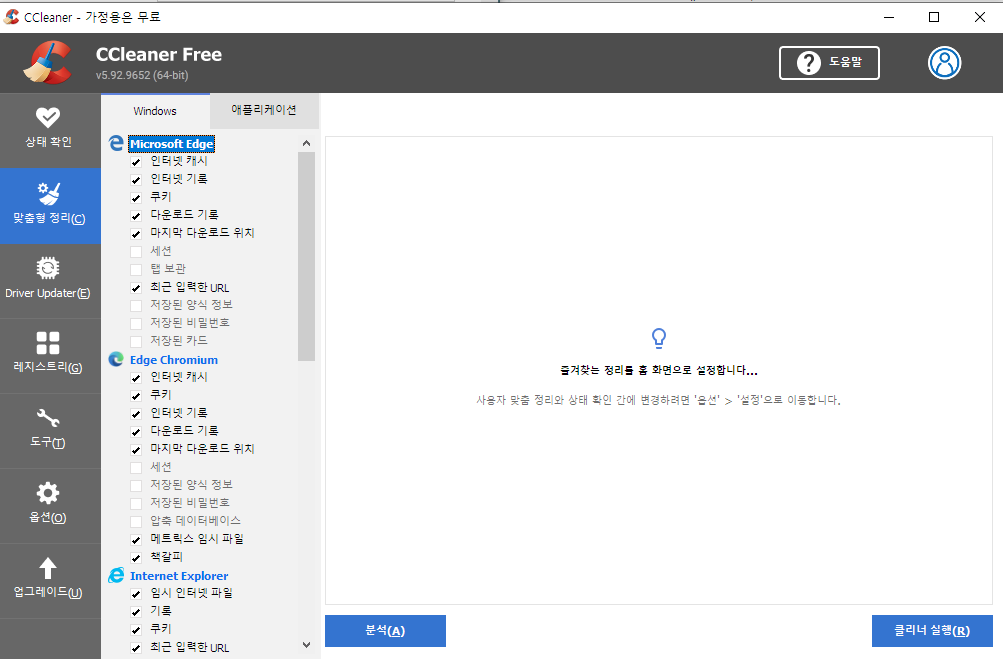
CCleaner(Crap Cleaner)는 영국 Piriform에서 제작한 PC 최적화 프로그램이다.
위에서 추천한 Tree Size Free와 함께 사용하면 좋다.
인터넷 임시 파일이나 쓸모없는 프로그램, 레지스트리 등을 한꺼번에 청소해준다.
강력한 기능으로 많은 유저들이 사용하고 있다.
🔗씨클리너 다운로드 페이지 : CCleaner 다운로드
이상으로 PC 필수 유틸 BEST10 소개를 마친다.
다음 번에는 조금 더 전문가들에게 추천할만 한 프로그램을 들고 오겠다.
윈도우 필수 유틸 BEST 7 (전문가/고급편) 추천
지난 편에 이어 윈도우에서 사용하면 좋은 유틸을 추천한다. 윈도우 필수 무료 유틸 추천 Best 10 (컴퓨터 PC 포맷 후 설치하는 프로그램) 윈도우를 포맷해서 다시 깔았거나 처음 (윈도우가 깔린)
wait7.tistory.com
공감 & 댓글은 블로그를 지속하는데 큰 힘이 됩니다!
'이것저것' 카테고리의 다른 글
| 윈도우 필수 유틸 BEST 7 (전문가/고급편) 추천 (1) | 2022.05.04 |
|---|---|
| 국내여행 꿀팁 #1. 지자체 홍보물, PDF 받기 (여행지 조사 방법) (12) | 2022.05.03 |
| 무알콜 맥주 비교하기 (맛, 가격, 영양성분 기준) (2) | 2022.03.28 |
| 무알콜맥주 후기 : 칭따오, 꾸꼬 , 투루츠 (논알콜 맥주 솔직 비교 & 추천 ③) (0) | 2022.03.28 |
| 무알콜 맥주 후기(논알콜 맥주 솔직 비교 & 추천 ②) 내돈내산 (8) | 2022.03.25 |